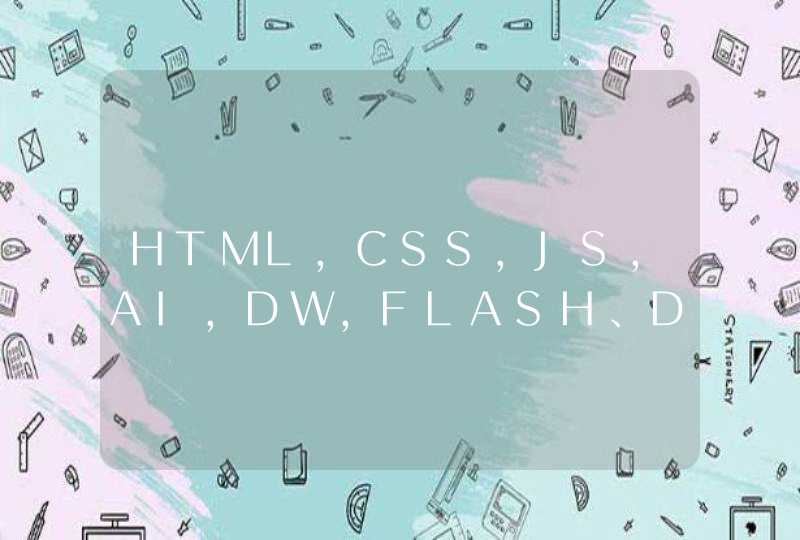使用win加L的键来锁屏
WIN+L
常见的电脑快捷键方式如下:
1、快速锁屏,Windows键(win键)+L
顾名思义,就是通过快捷键迅速将电脑屏幕锁定,不仅可以节省时间,而且重要资料也不会被外泄,比如有的时候,我们突然要放下正在处理的文档而离开座位去做其它的事情,可又担心自己的正在编辑的文档被别人看到,怎么办?不妨按住windows键后,再按L键试一下。这是一个快速锁屏的快捷键,操作之后就不用担心电脑的资料外泄啦 !
2、显示桌面,Windows键(win键)+D
很多人把这两个快捷键称之为“老板键”,比如当你上班时候开小差玩游戏,或者看一些不愿意让别人看到的内容,这个时候Boss来了,似乎关闭这些窗口已经来不及了,怎么办?立即按下按下Windows键和D键后,就可以一键显示到桌面。
Ctrl+A选中全部内容
Ctrl+C复制
Ctrl+X剪切
Ctrl+V粘贴
Ctrl+Z撤消
Ctrl+Esc显示“开始”菜单
Alt+Enter查看所选项目的属性
Alt+F4关闭当前项目或退出程序
Alt+空格键为当前窗口打开快捷菜单
Alt+Tab在打开的项目之间切换
Alt+Esc以项目打开的顺序循环切换
DELETE删除
Shift+Delete永久删除所选项
Shift+F10显示所选项的快捷菜单
Esc取消当前任务
ctrl+alt+delete电脑锁屏快捷键
电脑:print screen sysrq 在键盘右上角一般靠近F12键截图
qq:ctrl+alt+A截图
360浏览器:Ctrl+Shift+X截图
电脑屏幕锁定的快捷键是WIN键+L键,如图所示,按住WIN键不放,再按L键即可立即锁定电脑。
大多数情况下,锁屏要与锁屏密码相配合使用,在锁屏之后,只有当用户输入了正确的密码才可以重新进入系统,从而起到了保护系统安全的作用。锁屏密码可以通过以下步骤来设置:
1、用鼠标右键单击桌面上“计算机”图标,在弹出的菜单中选择“管理”选项。
2、在弹出的窗口左侧点击“本地用户和组”选项。
3、在窗口右侧双击“用户”选项。
4、在窗口右侧找到当前用户名,系统默认是“Administrator”。
5、右键点击当前用户名,在弹出的菜单中选择“设置密码”。
6、点击“继续”按钮。
7、在上面的红框内设置好密码后,点击“确定”按钮,密码设置完毕。
扩展资料
其实还有一种更简单的方法来实现快速锁定屏幕,方法如下:
1、桌面上空白处点击鼠标右键,在弹出的菜单中选择“新建--快捷方式”。
2、弹出的对话框中,输入“rundll32.exe user32.dll,LockWorkStation”,然后点击下一步。
3、给这个快捷方式取个名字,例如:“锁定电脑”。
4、点击“完成”设置完毕。
5、桌面上就会生成一个应用程序的快捷方式,双击该快捷方式就能快速锁定电脑。
参考资料:百度百科-锁屏
电脑锁屏快捷键是【Windows】和【L】。
无论是WindowsXP、Windows7还是Windows10,电脑里边都有内置的windows锁屏功能。使用“电脑锁屏快捷键”将屏幕锁住。在我们需要离开电脑时,按住“win+L”组合快捷键就可以将电脑屏幕锁住。
这时电脑创建密码成功。然后设置电脑屏幕保护右键桌面空白处,然后选择属性,在打开的对话框中选择“屏幕保护程序”,然后可以选择屏幕保护的效果、等待的时间,同时呢还可以勾选“恢复时使用密码保护”。
挂机锁的的种类很多,基本已经具备以下的功能:
1、支持设置挂机时屏蔽窗口的透明度。
2、可以随意更改挂机的背景图片,这样更个性化也更美观。
3、支持显示挂机提示语,并能够由用户自行更改。
4、支持定时挂机,设置好开始挂机的时间,到了时间软件会自动将电脑锁定。